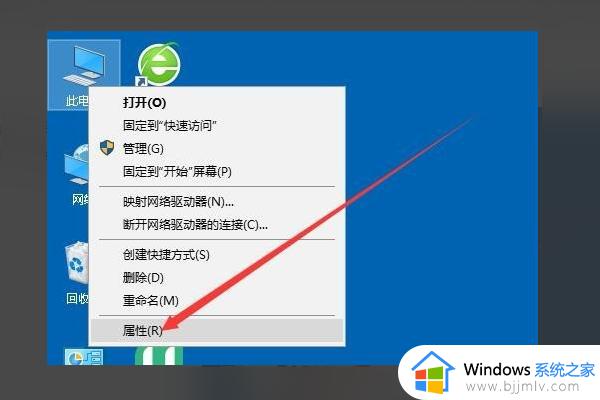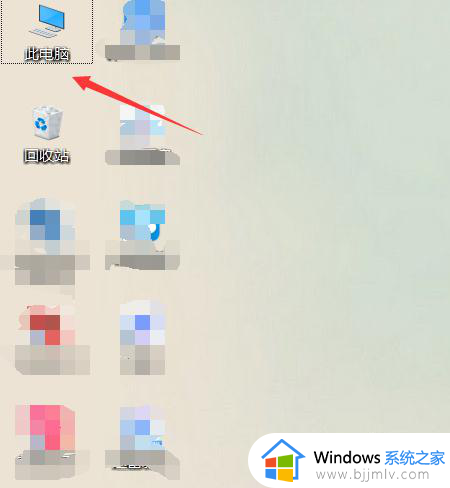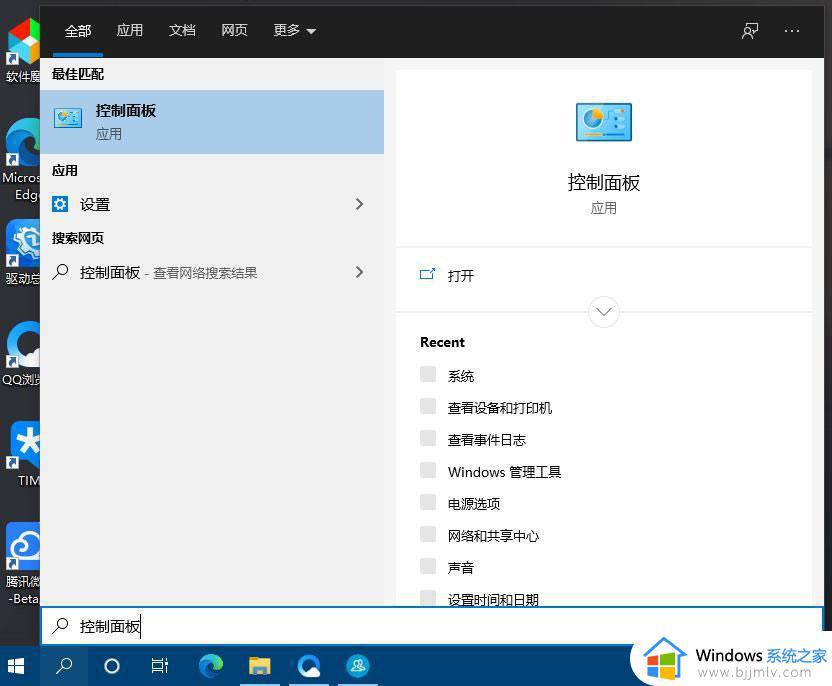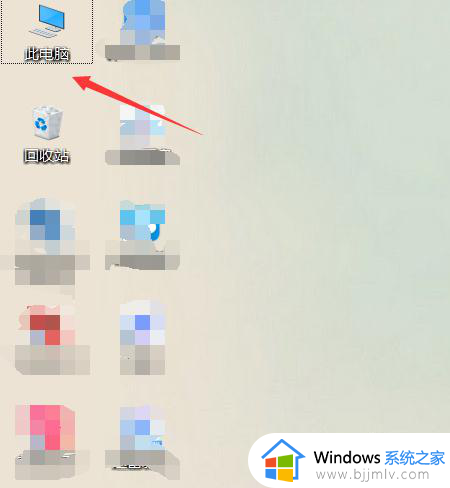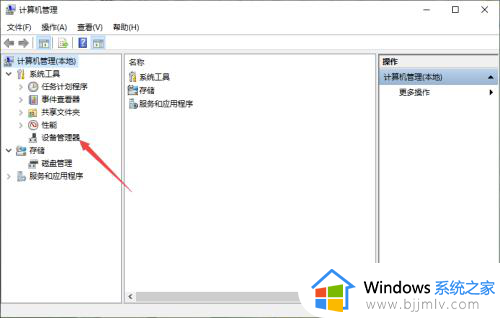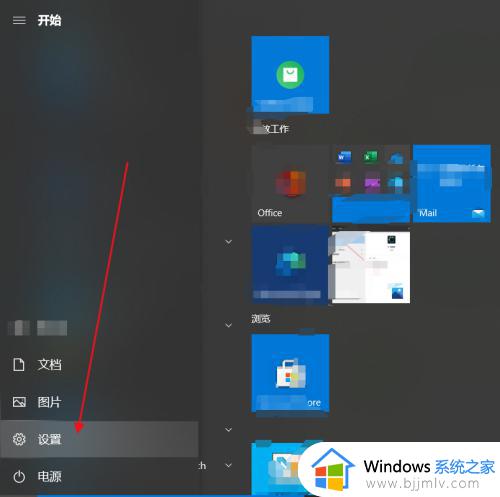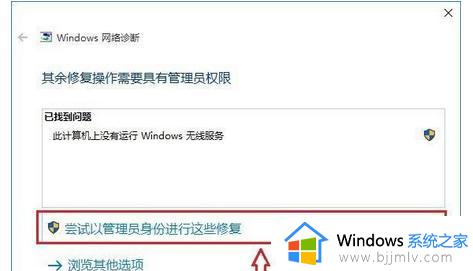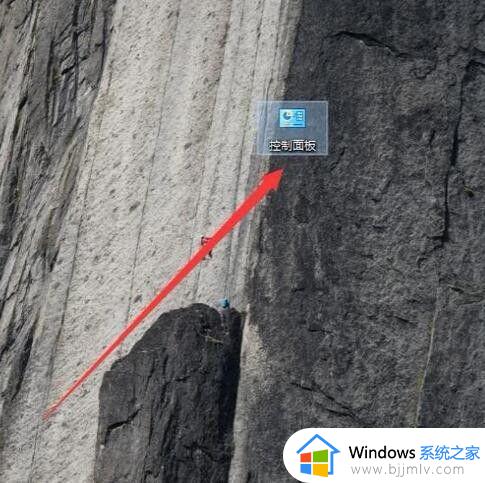电脑为什么无法设置移动热点 电脑无法设置移动热点如何解决
更新时间:2024-04-19 10:17:02作者:qiaoyun
很多人在使用电脑的时候都喜欢设置移动热点来连接使用,可是有时候会遇到一些问题,比如就有不少用户在设置的时候,提示电脑无法设置移动热点,许多人遇到这样的问题都不知道该如何解决,为了帮助到大家,本文这就给大家介绍一下电脑无法设置移动热点的详细解决方法吧。
解决方法如下:
1、首先右键此电脑,打开“属性”。

2、接着打开左上角的“设备管理器”。
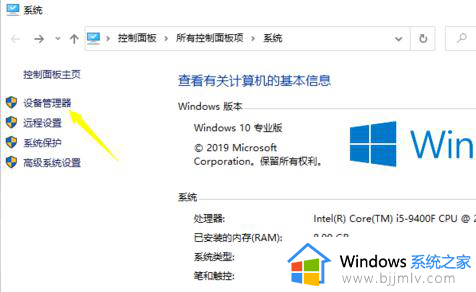
3、然后双击打开网络适配器下的“wireless”设备。
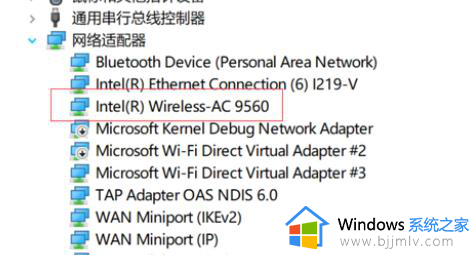
4、打开后,将“2.4GHz”和“5.2GHz”属性都改成“20MHz”并保存。
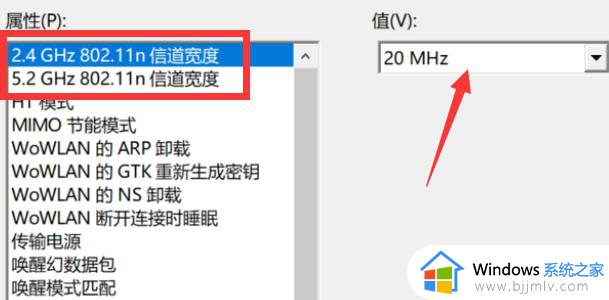
5、最后回到设备管理器,启用其中所有的“direct virtual adapter”设备即可解决。
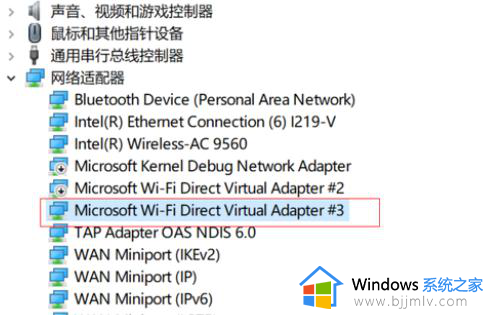
关于电脑为什么无法设置移动热点的详细内容就给大家介绍到这里了,有需要的用户们可以参考上述方法步骤来进行解决,希望帮助到大家。